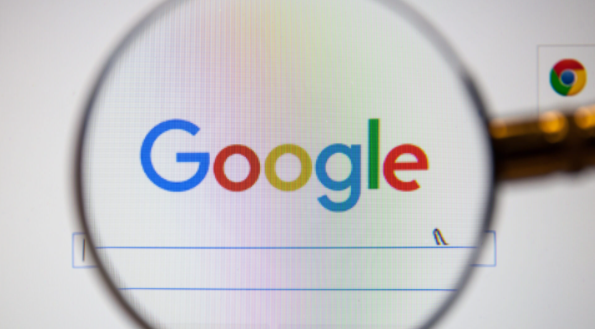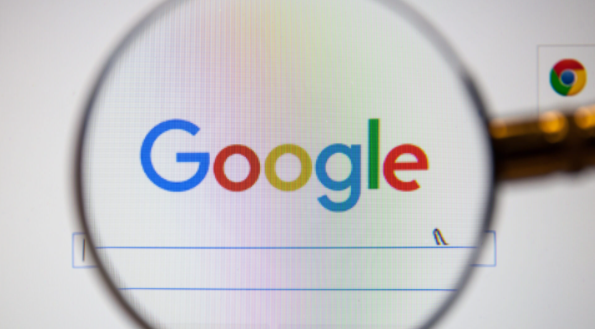
在 Google 浏览器中管理和导出保存的密码是一项重要的操作,可以帮助用户更好地保护自己的账户安全以及在不同设备间同步密码信息。以下是具体的操作步骤:
查看已保存的密码
1. 打开 Google 浏览器,点击右上角的三个点,选择“设置”选项。
2. 在设置页面中,找到并点击“隐私与安全”部分,然后选择“
密码管理器”。
3. 此时会显示所有已保存的密码列表,你可以根据需要查找特定的网站或账户密码。
管理已保存的密码
- 编辑密码:在密码列表中找到要编辑的网站或账户,点击其右侧的三个点,选择“编辑”,然后修改
用户名和密码信息,最后点击“保存”。
- 删除密码:找到不需要的密码条目,点击右侧的三个点,选择“删除”,并在弹出的确认对话框中点击“确定”。
- 添加新密码:当访问一个新网站并进行登录时,如果希望保存密码,可以在登录框中输入用户名和密码后,勾选“保存密码”选项,下次访问该网站时就会自动填充密码。
导出已保存的密码
1. 同样在密码管理器页面,点击右上角的三个点,选择“
导出密码”。
2. 系统会提示你输入 Windows 账户的密码进行身份验证,输入正确的密码后,点击“确定”。
3. 选择一个保存位置来保存导出的密码文件(通常为 CSV 格式),方便后续查看和管理。
注意事项
- 确保你的电脑处于安全的网络环境中,避免密码信息被窃取。
- 定期更新和管理已保存的密码,对于不再使用的账户及时删除其密码记录。
- 不要将导出的密码文件随意分享给他人,以免造成个人信息泄露。
通过以上步骤,你就可以轻松地在 Google 浏览器中管理和导出保存的密码了。这样可以更好地保障你的账户安全,同时也方便在不同设备上使用相同的密码信息,提高上网效率和安全性。